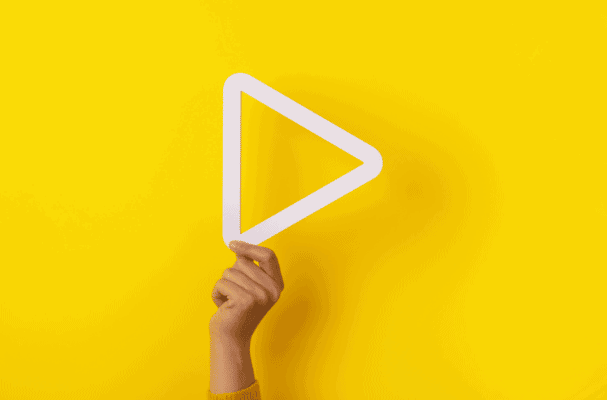Beyaz Dengesini Anlamak

Harika bir fotoğraf çektiniz ve sonra neden tüm fotoğrafın üzerinde soğuk mavi bir gölge olduğunu merak ettiniz mi? Veya kapalı bir mekanda yapay ışıkta bir fotoğraf çektikten sonra fotoğrafınız baskın sarı bir renkte çıktı mı?
Aslında tüm bu olanlar Beyaz dengesine bağlıdır. Bu makalede, farklı aydınlatma durumları için kameranızdaki beyaz dengesini nasıl doğru şekilde ayarlayacağınızı öğreneceksiniz. Bunu öğrenmek önemlidir, çünkü yanlış ayarlanırsa, renk tonları ekleyerek ve cilt tonlarının doğal görünmemesine neden olarak görüntünüzü mahvedebilirsiniz. İşlem sonrası beyaz dengesinin nasıl değiştirileceğinden de bahsedeceğim.

Beyaz Dengesi nedir?
Kameranızı çektiğiniz ışığın ‘rengine’ ayarlamanız yani beyaz renginizi dengelemeniz gerekir, Buna renkleri insan gözüne daha doğal görünecek şekilde ayarlamak da diyebiliriz.Tüm ışık kaynaklarının renk sıcaklığı ölçeğinde belirli bir ölçümü vardır. Bu ölçeğe Kelvin ölçeği denir ve ışığın tüm renkleri Kelvin cinsinden ölçülür. Bu nedenle, kameranızın özel beyaz dengesi numaralarına daha önce baktıysanız, arkalarında bir ‘K’ harfi olduğunu görmüşsünüzdür.
Tüm ışık kaynakları eşit renk sıcaklığına sahip değildir. Normal gün ışığı veya stüdyo ışıkları gibi parlak ışığı düşünürseniz, 5.550K civarında bir sıcaklığa sahip olma eğilimindedir. Bir mum alevinin daha sıcak bir ışığı vardır ve yaklaşık 1850-1930K’dir.

Beynimiz, renk sıcaklığındaki bu değişikliklere otomatik olarak uyum sağlar. Floresan ışığının altında beyaz bir kağıda bakıp, sonra onu güneşin altında bakarsanız yine de beyaz bir kağıt parçası görürsünüz. Bir kamera bu özelliğe sahip değildir, bu nedenle mum ışığında veya parlak mavi gün ışığında çekim yapıyor olsanız da, renkleri doğru bir şekilde yani gerçek beyazı gösterecek şekilde ayarlayabilmesi için ışığın hangi renk sıcaklığında olduğunu makinanıza söylemeniz gerekir.
Evet, kameranızda otomatik beyaz dengesi modunu seçebilirsiniz, ancak doğru renk sıcaklığını değerlendirmede bazen iyi değildirler ve bu, fotoğraflarınıza korkunç mavi veya turuncu bir renk kattığı zamandır.
Bunun yerine İşlem Sonrasında Beyaz Dengesini Değiştiremez miyim?
Evet, yapabilirsiniz – eğer RAW formatında çekim yaparsanız. Beyaz dengesini Lightroom’da yada başka bir programda en çok beğendiğiniz herhangi bir renk ile değiştirebilirsiniz, RAW görüntü kamera tarafından işlenmeden kalır ve geçerli olan ayarlar yalnızca referans içindir, gerçek görüntüyü etkilemezler.
Ancak JPEG formatında çekerseniz, bunu daha sonra değiştiremezsiniz. Deneyebilirsiniz, ama eminim sonuçları beğenmeyeceksiniz. Bu nedenle, herhangi bir aydınlatma durumu için beyaz dengesini öğrenmeniz gereklidir.
Beyaz Dengesi Manuel Olarak Nasıl Hesaplanır
Zor değil ve uzun sürmez. Özel bir beyaz denge kartı satın alabilir veya bir parça beyaz kağıt kullanabilirsiniz. Kağıdı, kullandığınız ışıkta fotoğrafını çektiğiniz sahneye koyun ve vizörü başka hiçbir şeyin görünmemesi için kağıtla doldurun. Bunu yapmak için merceğinizi manuel netlemeye koymanız gerekebilir çünkü otomatik netlemeniz tüm o beyaz renkte odaklanacak bir şey bulmakta zorlanacaktır.
Birkaç resim çekin, ardından kameranızdaki özel beyaz dengesi menünüze gidin. Beyaz dengesini ayarlamak için hangi uygun görüntüyü kullanmak istediğinizi soracaktır. Birini seçin, ve ayarı kaydedin; tungsten ışığında veya bulutlu bir günde dışarıda da olsanız, görüntüleriniz iyi görünecektir.
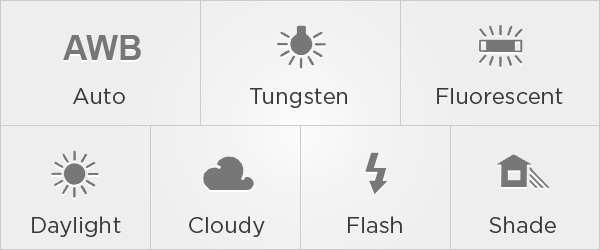
Kamerada Beyaz Dengesi Nasıl Değiştirilir
Bu işlem, her kamera üreticinizin kamera üzerindeki arayüze göre değişir. Beyaz dengesi menüsünde genelde hazır bazı seçenekler bulunur. Hatta istediğiniz herhangi bir Kelvin değerini kullanma seçeneği de kamera üreticileri tarafından bu menüde sunulur. Fotoğraf makinenizin beyaz dengesini nasıl değiştireceğinizi bilmiyorsanız, nasıl yapılacağını öğrenmek için kullanım kılavuzuna bakmanızı veya çevrimiçi bilgi araması yaparak google veya youtube üzerinden kameranızın menü ayarlarından beyaz dengesini nasıl yapacağınızı öğrenebilirsiniz.
Lightroom’da Beyaz Dengesi Nasıl Değiştirilir
Lightroom’un ‘geliştirme’ modülüne gidin ve görüntünüzün ekranda görünmesini sağlayın. Sağ tarafta, aşağıdaki gibi ‘beyaz dengesi’ açılır menüsünü göreceksiniz:
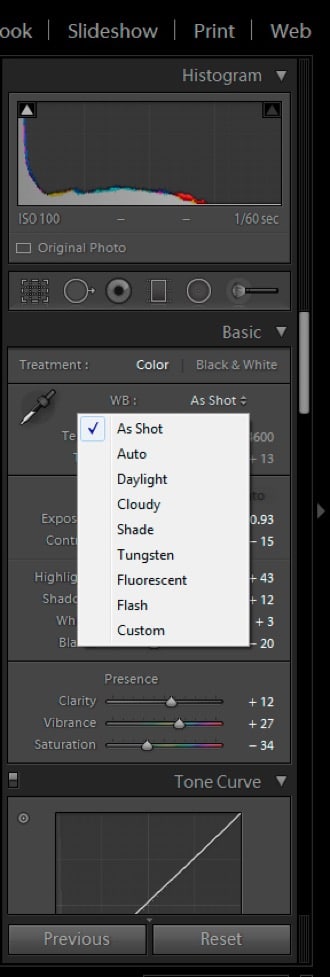
Bu size görüntünüze uygulayabileceğiniz bir dizi önceden ayarlanmış beyaz dengesi sağlar. Açılır listenin altında, ‘sıcaklık’ ve ‘renk tonu’ etiketli iki kaydırmalı manuel beyaz dengesi ayarlayıcı bulacaksınız. Değerleri girebilir veya kaydırıcıları hareket ettirebilirsiniz.
Yeni ayarlarınızı aynı koleksiyondaki diğer fotoğraflarla da senkronize edebilirsiniz, böylece tek bir düğmeye tıklayarak hepsinin aynı beyaz dengesine sahip olmasını sağlayabilirsiniz. İlk görüntünüzdeki beyaz dengesini değiştirin, ardından ekranın altındaki film şeridinde aynısını yapmak istediğiniz tüm fotoğrafları seçin ve geliştirme modülünün altındaki ‘eşitle’ düğmesine tıklayın:
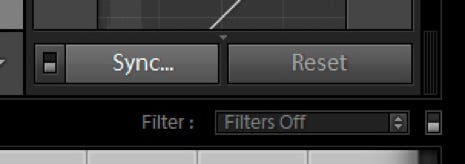
Tüm değişiklikleri tek bir görüntüye kopyalamak için eşitleme özelliğini kullanabilirsiniz. Gerçek bir zaman kazandırıcı!
Son düşünceler
Beyaz dengesini ayarlamayı ve değiştirmeyi öğrenmek zor değildir, ancak görüntülerinizde büyük bir fark yaratabilir. Farklı beyaz dengeleri ile aynı konunun fotoğraflarını çekmeye çalışın ve hangi sonuçları aldığınızı görün! Ardından bunları Lightroom’a aktarın ve orada beyaz dengesini değiştirerek üzerinde oynayın. Bazen beyaz dengesini tamamen farklı bir ayarla değiştirerek resimleriniz üzerinde harika efektler yaratabilirsiniz.
AJANS
HİZMETLER
ÇÖZÜMLER
KAYNAKLAR
İLETİŞİM
Bültenimize kaydolun